2016.5 OPEL ZAFIRA C phone
[x] Cancel search: phonePage 38 of 185

38Ārējās ierīcesSlaidrāde
Lai sāktu visu attiecīgajā attēlu mapē
saglabāto attēlu slaidrādi, atlasiet 6
ekrāna apakšdaļā. Tiek sākta slaidrāde.
Kad tiek sākta slaidrāde, 6 mainās uz
Q .
Atlasiet Q, lai pauzētu slaidrādi.
Attēla pagriešana
Lai pagrieztu attēlu, atlasiet R ekrāna
apakšdaļā.
Attēlu izvēlne
Lai skatītu attēlu izvēlni, ekrāna
apakšdaļā atlasiet Menu (Izvēlne).
Attēlu skatītāja galvenais logs
Atlasiet Picture Viewer Main
(Galvenais attēlu skatītājs) , lai skatītu
visu attēlu mapju sarakstu;
norādījumus skatiet iepriekš.
Slaidrādes taimeris
Lai pielāgotu laiku, kuru slaidrādes
gaitā tiek rādīts viens attēls, atlasiet
Slideshow Timer (Slaidrādes
taimeris) . Tiek atvērta attiecīgā
apakšizvēlne. Atlasiet vēlamo opciju.Attēlu jaukšana
Lai slaidrādes attēlus skatītu nejaušā
secībā, aktivizējiet Shuffle Images
(Jaukt attēlus) .
Lietotņu lietošana Viedtālruņa pievienošana
Ja viedtālrunis nav pievienots
informācijas un izklaides sistēmai, pievienojiet to:
● Atskaņotājs iPod/telefons
iPhone: pievienojiet ierīci USB
portam 3 34.
● Android telefons: izveidojiet
Bluetooth savienojumu 3 69.
Lietojumprogrammas lejupielāde Piezīme
Lai apstiprinātu lietojumprogrammu
varētu vadīt, izmantojot informācijas un izklaides sistēmas vadības
ierīces un izvēlnes, attiecīgajai
lietojumprogrammai jābūt instalētai
viedtālrunī.
Lejupielādējiet vajadzīgo
lietojumprogrammu no izvēlētā
lietojumprogrammu veikala.Lietojumprogrammas palaišana
Nospiediet ; un sākumekrānā
atlasiet attiecīgās viedtālruņa lietojumprogrammas ikonu.
Tiek izveidots savienojums ar
pievienotajā viedtālrunī instalēto
lietojumprogrammu.
Informācijas un izklaides sistēmas
displejā tiek rādīta
lietojumprogrammas galvenā izvēlne.
Page 46 of 185

46Navigācijapusē. Tiek atvērta speciālo rakstzīmjutastatūra. Atlasiet vajadzīgo
rakstzīmi.
Lai ievadītu ciparus vai simbolus,
atlasiet Sym (Simbols) speciālo
rakstzīmju tastatūras labajā pusē.
Tiek atvērta simbolu tastatūra.
Atlasiet vajadzīgo rakstzīmi.
Lai atkal atvērtu burtu tastatūru,
atlasiet ABC simbolu tastatūras
labajā pusē. Šādi varat pārslēgt trīs
tastatūras.
Lai dzēstu jau ievadītās rakstzīmes,
atlasiet Delete (Dzēst) attiecīgās
tastatūras labajā pusē vai nospiediet
instrumentu paneļa taustiņu BACK.
Ievadot adresi, tiek automātiski rādīts
atbilstošo ierakstu saraksts, tiklīdz
adrešu atmiņā atrastais atbilstošo
ierakstu skaits ir seši vai mazāk.
Lai manuāli skatītu pašlaik ievadītajai
vērtībai atbilstošo ierakstu sarakstu,
atlasiet attiecīgo ekrāntaustiņu List
(Saraksts) tastatūras apakšā.
Lai skatītu pēdējos piecus veiktos
ierakstus, atlasiet Last 5 (Pēdējie 5)
tastatūras apakšā.
Sarakstā atlasiet vajadzīgo ierakstu.Ja nepieciešams, atlasiet
apstiprinājuma taustiņu, kas redzams tastatūras apakšā.
Objekti
Objekts ir specifiska atrašanās vieta, kas var būt noderīga, piemēram,
degvielas uzpildes stacija,
autostāvvieta vai restorāns.
Informācijas un izklaides sistēmā
saglabātajos datos ir daudz dažādu
iepriekš definētu objektu, kas kartē
tiek atzīmēti ar simboliem.
Šos objektus var atlasīt kā maršruta
vadības galamērķus.
Meklēšanas izvēlne
Objektu var atlasīt, izmantojot
dažādas meklēšanas metodes.
Nospiediet DEST / NAV , lai atvērtu
izvēlni Destination Entry (Galamērķa
ievadīšana) , un pēc tam atlasiet
Points of Interest (Objekti) , lai atvērtu
izvēlni POI List (Objektu saraksts) .
Atlasiet Category (Kategorija) , Name
(Nosaukums) vai Telephone number
(Tālruņa numurs) . Tiek atvērts
attiecīgais meklēšanas ekrāns.
Aizpildiet attiecīgā meklēšanas
ekrāna ievades laukus.
Kategoriju meklēšanas ekrāns
Atlasiet atrašanās vietas ievades
lauku, lai skatītu sarakstu. Atlasiet
vēlamo opciju.
Atlasiet kategorijas ievades lauku, lai
atvērtu objektu kategoriju sarakstu.
Sarakstā atlasiet vajadzīgo kategoriju un pēc tam apakškategoriju.
Atlasiet kārtošanas metodes
ievadīšanas lauku, lai skatītu attiecīgo
apakšizvēlni. Atlasiet By Distance
(Pēc attāluma) vai By Name (Pēc
nosaukuma) .
Page 49 of 185

Navigācija49
Atlasiet vajadzīgo ierakstu.
Tiek parādīta apstiprinājuma izvēlne.
Atlasiet Start Guidance (Aktivizēt
norādes) , lai sāktu maršruta vadību.
Adrešu kataloga adrešu rediģēšana Nospiediet DEST / NAV , lai skatītu
izvēlni Destination Entry (Galamērķa
ievadīšana) , un pēc tam atlasiet
Address Book (Adrešu grāmata) . Tiek
rādīts visu adrešu kataloga ierakstu
saraksts.
Atlasiet vajadzīgo ierakstu.
Tiek parādīta apstiprinājuma izvēlne.
Atlasiet Edit (Rediģēt) , lai atvērtu
ekrānu Address Book Entry (Adrešu
grāmatas ieraksts) .
Veiciet izmaiņas un apstipriniet
ievadīto vērtību. Izmaiņas tiek
saglabātas adrešu katalogā.
Telefonu katalogs
Pievienotā mobilā telefona katalogā
saglabātās adreses var izmantot kā
galamērķus.
Nospiediet DEST / NAV , lai skatītu
izvēlni Destination Entry (Galamērķa
ievadīšana) , un pēc tam atlasiet
Phone Book (Tālruņu grāmata) .
Parādās izvēlne Phone Book Search
(Meklēšana tālruņu grāmatā) .
Atlasiet vajadzīgo pirmā burta
diapazonu, lai skatītu attiecīgo
telefonu kataloga ierakstu grupu. Telefonu katalogā tiek rādīts atlasītais burtu diapazons.
Atlasiet vajadzīgo telefonu kataloga
ierakstu, lai skatītu šajā ierakstā
saglabāto adresi. Atlasiet adresi.
Piezīme
Ja informācijas un izklaides sistēma
nevar atrast derīgu adresi, tiek
atskaņots atbilstošs ziņojums.
Tiek parādīta apstiprinājuma izvēlne.
Atlasiet Start Guidance (Aktivizēt
norādes) , lai sāktu maršruta vadību.
Galamērķa atlasīšana kartē Galamērķus (adreses vai objektus)
var iestatīt arī kartē.
Nospiediet NAV, lai skatītu karti.
Page 69 of 185

Telefons69aizliegta, kad mobilais tālrunis
rada traucējumus vai kad tā
lietošana var būt bīstama.
Bluetooth
Telefona portālu ir sertificējusi
organizācija Bluetooth Special
Interest Group (SIG).
Sīkāku informāciju par šo
specifikāciju jūs atradīsiet interneta
vietnē www.bluetooth.com
Bluetooth savienojums
Bluetooth ir raidierīču standarts
bezvadu savienojuma izveidei,
piemēram, starp mobilajiem
telefoniem, iPod/iPhone modeļiem
vai citām ierīcēm.
Lai varētu iestatīt Bluetooth
savienojumu ar informācijas un
izklaides sistēmu, Bluetooth ierīcē ir
jāaktivizē Bluetooth funkcija. Lai
saņemtu plašāku informāciju, lūdzu,
izlasiet Bluetooth ierīces lietotāja
rokasgrāmatu.
Bluetooth ierīču savienošanu pārī (PIN kodu apmaiņa starp Bluetooth
ierīci un informācijas un izklaides
sistēmu) un pievienošanu
informācijas un izklaides sistēmai
veic izvēlnē Bluetooth.
Svarīga informācija ● Ar sistēmu pārī var savienot ne vairāk kā piecas ierīces.
● Informācijas un izklaides sistēmai vienlaikus var pievienot
tikai vienu pārī savienoto ierīci.
● Savienošana pārī parasti jāveic tikai vienreiz, izņemot gadījumus,kad ierīce tiek izdzēsta no pārī
savienoto ierīču saraksta. Ja iepriekš ir bijis izveidots
savienojums ar attiecīgo ierīci,
informācijas un izklaides sistēma automātiski izveido savienojumu.
● Bluetooth savienojuma lietošana būtiski tērē ierīces akumulatora
enerģiju. Tādēļ pievienojiet ierīci
elektriskajai kontaktligzdai, lai
veiktu tās uzlādi.Bluetooth izvēlne
Lai atvērtu izvēlni Bluetooth,
nospiediet CONFIG. Atlasiet Phone
Settings (Tālruņa iestatījumi) un pēc
tam Bluetooth .
Tiek parādīti izvēlnes vienumi Device
list (Ierīču saraksts) un Pair device
(Pievienot ierīci) .
Savienot ierīci pārī
Lai sāktu pāra izveides procesu
informācijas un izklaides sistēmā,
atlasiet Pair device (Pievienot ierīci) .
Tiek parādīts ziņojums ar informācijas
un izklaides sistēmas četrciparu
kodu.
Uzsāciet pāra izveides procesu
Bluetooth ierīcē. Ja nepieciešams, ievadiet informācijas un izklaides
sistēmas kodu Bluetooth ierīcē.
Informācijas un izklaides sistēmas
ekrānā ir redzams sešciparu PIN
kods pāra izveidei.
Lai apstiprinātu pāra izveidi,
rīkojieties šādi.
● Ja tiek atbalstīta SSP (secure simple pairing — droša un
vienkārša pāra izveide):
Page 72 of 185

72Telefons
Ievadiet vajadzīgo numuru.
Ekrānā atlasiet Del (Dzēst) vai
nospiediet instrumentu paneļa
taustiņu BACK, lai dzēstu pēdējo
ievadīto ciparu.
Lai pārvietotu kursoru ievadītajā
numurā, atlasiet ekrāntaustiņu l vai
k .
Lai sāktu numura sastādīšanu,
atlasiet OK.
Piezīme
Lai piekļūtu telefonu katalogam no
cipartastatūras, nospiediet PB.
Tālruņu katalogs
Nospiediet O un pēc tam atlasiet
Phone Book (Tālruņu grāmata) .
Parādās izvēlne Phone Book Search
(Meklēšana tālruņu grāmatā) .
Atlasiet vajadzīgo pirmā burta
diapazonu, lai skatītu attiecīgo
telefonu kataloga ierakstu grupu.
Telefonu katalogā tiek rādīts atlasītais burtu diapazons.
Atlasiet vajadzīgo telefonu kataloga
ierakstu, lai skatītu šajā ierakstā
saglabātos numurus.
Atlasiet vajadzīgo numuru, lai sāktu tā sastādīšanu.
Telefonu kataloga kārtošana
Telefonu katalogu var kārtot pēc
uzvārda vai vārda.
Lai mainītu kārtošanas secību,
atlasiet O un pēc tam Phone
Settings (Tālruņa iestatījumi) .
Atlasiet Sort Order (Kārtošanas
secība) , lai skatītu attiecīgo
apakšizvēlni.
Aktivizējiet vajadzīgo opciju.
Page 78 of 185

78Bieži uzdoti jautājumiTelefons?Kā telefonu var savienot pārī ar
informācijas un izklaides sistēmu?
! Lai savienotu pārī ar telefonu,
nospiediet O, atlasiet Phone
Settings (Tālruņa iestatījumi) un
pēc tam Bluetooth . Atlasiet Pair
device (Pievienot ierīci) un pēc tam
ievērojiet norādījumu, kas tiek
rādīts informācijas un izklaides
sistēmā un mobilajā telefonā.
Pārliecinieties, ka ir iespējots
Bluetooth savienojums.
Detalizēts apraksts 3 69.? Kā informācijas un izklaides
sistēmā var piekļūt telefonu
katalogam vai pēdējo zvanu
sarakstam?
! Atkarībā no telefona, iespējams,
jums mobilā telefona iestatījumos
ir jāatļauj piekļuve attiecīgajiem
datiem. Telefonu kataloga un
pēdējo zvanu saraksta
lejupielādēšana netiek atbalstīta
visos mobilajos telefonos.
Detalizēts apraksts 3 69.? Lai gan ir piešķirta atļauja lietot
telefonu katalogu, informācijas un
izklaides sistēmā nav pieejama
pilnīga kontaktinformācija. Kādēļ
tā notiek?
! Atkarībā no telefona, iespējams,
informācijas un izklaides sistēma
nevar nolasīt SIM kartē saglabāto
kontaktinformāciju.
Detalizēts apraksts 3 69.
Navigācija? Kā varu pārslēgt kopējā
braukšanas laika vai atlikušā
braukšanas laika un kopējā
attāluma vai atlikušā attāluma
rādījumu?
! Kad ir aktīva navigācijas
lietojumprogramma, nospiediet
vairākfunkciju pogu, lai atvērtu
izvēlni Navigation Menu
(Navigācijas izvēlne) . Atlasiet
Switch Route Time/Destination
(Pārslēgt maršruta laiku/
galamērķi) un pēc
nepieciešamības pielāgojiet
iestatījumus.
Detalizēts apraksts 3 40.? Nospiežot DEST/NAV, dažkārt
tiek rādītas dažādas izvēlnes.
Kādēļ tā notiek?
! Ja ir aktīva maršruta vadība, tiek
rādīta galamērķa
lietojumprogramma, lai jūs varētu
atlasīt galamērķi.
Detalizēts apraksts 3 44.
Ja maršruta vadība nav aktīva, tiek rādīta izvēlne Route Menu
(Maršruta izvēlne) .
Detalizēts apraksts 3 53.
Audio? Atskaņojot multivides failus no
ierīces, kas ir pievienota ar
Bluetooth savienojumu,
informācijas un izklaides sistēmā
netiek rādīts skaņdarba
nosaukums un izpildītājs un nav
pieejama multivides pārlūkošanas
funkcija. Kādēļ tā notiek?
! Pievienojot ierīci ar Bluetooth
savienojumu, atbalstītā Bluetooth
savienojuma dēļ ir pieejama tikai
daļa funkciju.
Detalizēts apraksts 3 36.
Page 127 of 185

Telefons127aizliegta, kad mobilais tālrunis
rada traucējumus vai kad tā
lietošana var būt bīstama.
Bluetooth
Telefona portālu ir sertificējusi
organizācija Bluetooth Special
Interest Group (SIG).
Sīkāku informāciju par šo
specifikāciju jūs atradīsiet interneta
vietnē www.bluetooth.com
Runas atpazīšanas funkcijas
lietošana
Neizmantojiet runas atpazīšanas funkciju ārkārtas situācijās, jo stresa
iespaidā jūsu balss var tā mainīties,
ka sistēma to neatpazīs pietiekami
labi, lai ātri izveidotu vēlamo
savienojumu.
Bluetooth savienojumsBluetooth ir raidierīču standarts
bezvadu savienojuma izveidošanai,
piemēram, starp telefonu un citām
ierīcēm. Ar tā palīdzību ir iespējams
pārraidīt tādu informāciju kā,
piemēram, tālruņu numuru kataloga
saturu, zvanu sarakstus, tīkla
operatora nosaukumu un signāla
intensitāti. Atkarībā no tālruņa tipa ir
iespējama ierobežota funkcionalitāte.
Lai varētu izveidot Bluetooth
savienojumu ar telefona portālu, jābūt aktivizētai mobilā telefona Bluetooth
funkcijai un mobilajam telefonam
jābūt iestatītam kā "uztveramam".
Plašāku informāciju skatiet mobilā
telefona lietošanas instrukcijā.
Bluetooth izvēlne
Nospiediet CONFIG.
Atlasiet Phone settings (tālruņa
iestatījumi) un tad Bluetooth .Bluetooth aktivizēšana
Ja tālruņa portāla Bluetooth funkcija ir
deaktivizēta: atlasiet Activation
(aktivizēšana) opciju On (ieslēgt) un
apstipriniet paziņojumu, kas
parādīsies displejā.Ierīču saraksts
Kad mobilais tālrunis, izmantojot
Bluetooth, tiek savienots ar tālruņa
portālu pirmo reizi, mobilais tālrunis ir
jāsaglabā ierīču sarakstā.
Ierīču sarakstā iespējams saglabāt
līdz 5 mobilajiem tālruņiem.
Page 130 of 185
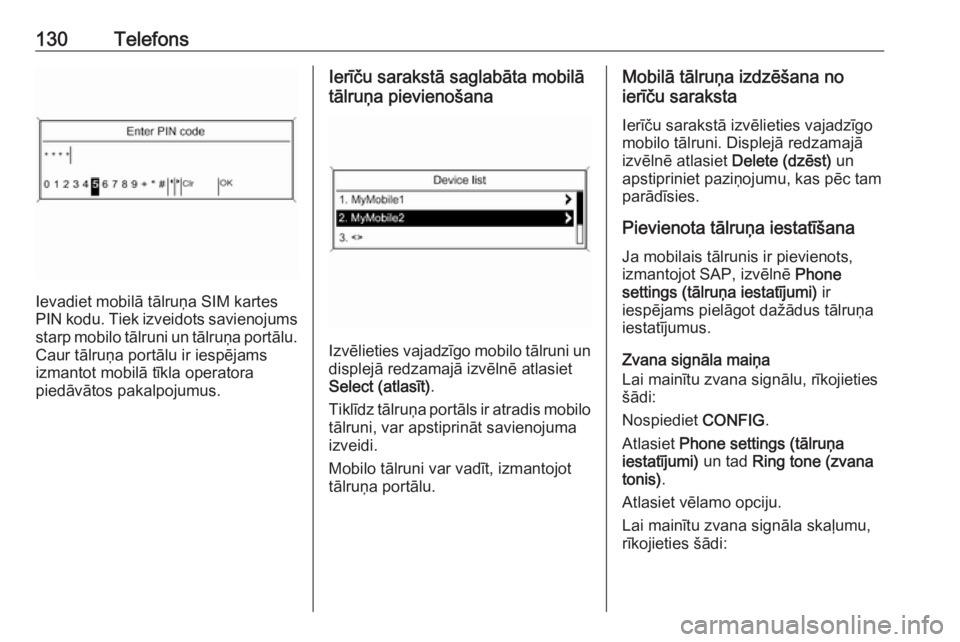
130Telefons
Ievadiet mobilā tālruņa SIM kartes
PIN kodu. Tiek izveidots savienojums starp mobilo tālruni un tālruņa portālu.
Caur tālruņa portālu ir iespējams
izmantot mobilā tīkla operatora
piedāvātos pakalpojumus.
Ierīču sarakstā saglabāta mobilā
tālruņa pievienošana
Izvēlieties vajadzīgo mobilo tālruni un displejā redzamajā izvēlnē atlasiet
Select (atlasīt) .
Tiklīdz tālruņa portāls ir atradis mobilo
tālruni, var apstiprināt savienojuma
izveidi.
Mobilo tālruni var vadīt, izmantojot
tālruņa portālu.
Mobilā tālruņa izdzēšana no
ierīču saraksta
Ierīču sarakstā izvēlieties vajadzīgomobilo tālruni. Displejā redzamajā
izvēlnē atlasiet Delete (dzēst) un
apstipriniet paziņojumu, kas pēc tam parādīsies.
Pievienota tālruņa iestatīšana Ja mobilais tālrunis ir pievienots,izmantojot SAP, izvēlnē Phone
settings (tālruņa iestatījumi) ir
iespējams pielāgot dažādus tālruņa
iestatījumus.
Zvana signāla maiņa
Lai mainītu zvana signālu, rīkojieties
šādi:
Nospiediet CONFIG.
Atlasiet Phone settings (tālruņa
iestatījumi) un tad Ring tone (zvana
tonis) .
Atlasiet vēlamo opciju.
Lai mainītu zvana signāla skaļumu,
rīkojieties šādi: